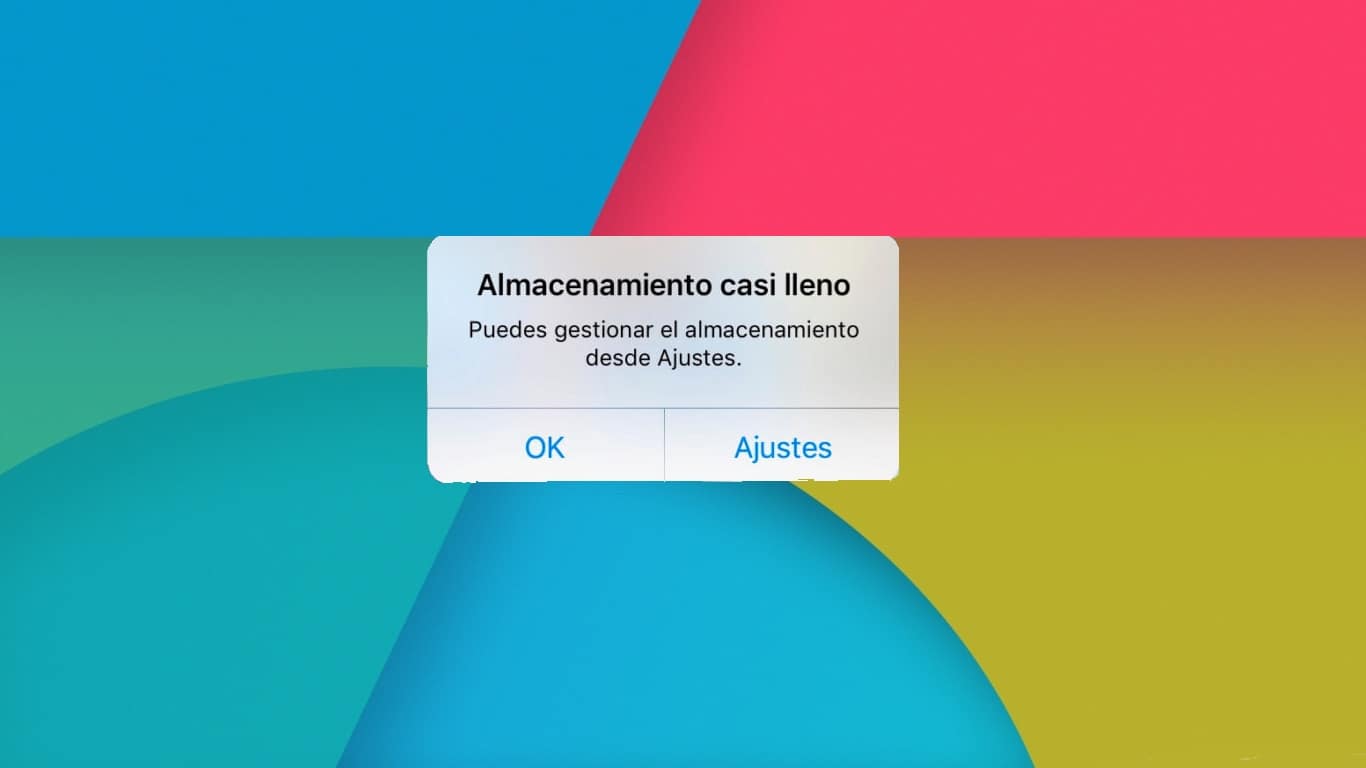
Si internminnet er fullt, og du har ingenting i det eller, tilsynelatende, du har ingenting, så bør du lese denne artikkelen hvor vi avslører mulige årsaker til dette problemet og løsningene på dem. Et problem som er mer vanlig enn du kan forestille deg, men som vanligvis løses billig og enkelt, uten å måtte gjøre store endringer og uten å måtte kjøpe en ny mobilenhet. Derfor, pust, ingenting dyrt vil komme til deg.
Operativsystemproblem

En av de mulige årsakene er at det interne minnet egentlig ikke er fullt, men at det viser totalt fullt for en operativsystemproblem, som ikke gjenkjenner den tomme plassen på lagringsstasjonen. I dette tilfellet, prøv følgende trinn:
- Start enheten på nytt og se om problemet er løst. Hvis ikke, gå til trinn 2.
- Slå av enheten.
- Trykk på volum opp-knappen og på/av-knappen samtidig.
- Når Android-en starter opp i gjenopprettingsmodus, bruk volum opp og ned-tastene for å gå gjennom menyen og gå til Tørk cachepartisjon.
- Trykk på strømknappen for å velge det alternativet.
- Godta meldingen den sender til deg og vent til den forsvinner. Start deretter på nytt i normal modus og se om problemet er løst. I tilfelle det ikke er løst, gå til neste seksjon for å prøve andre løsninger.
app problem
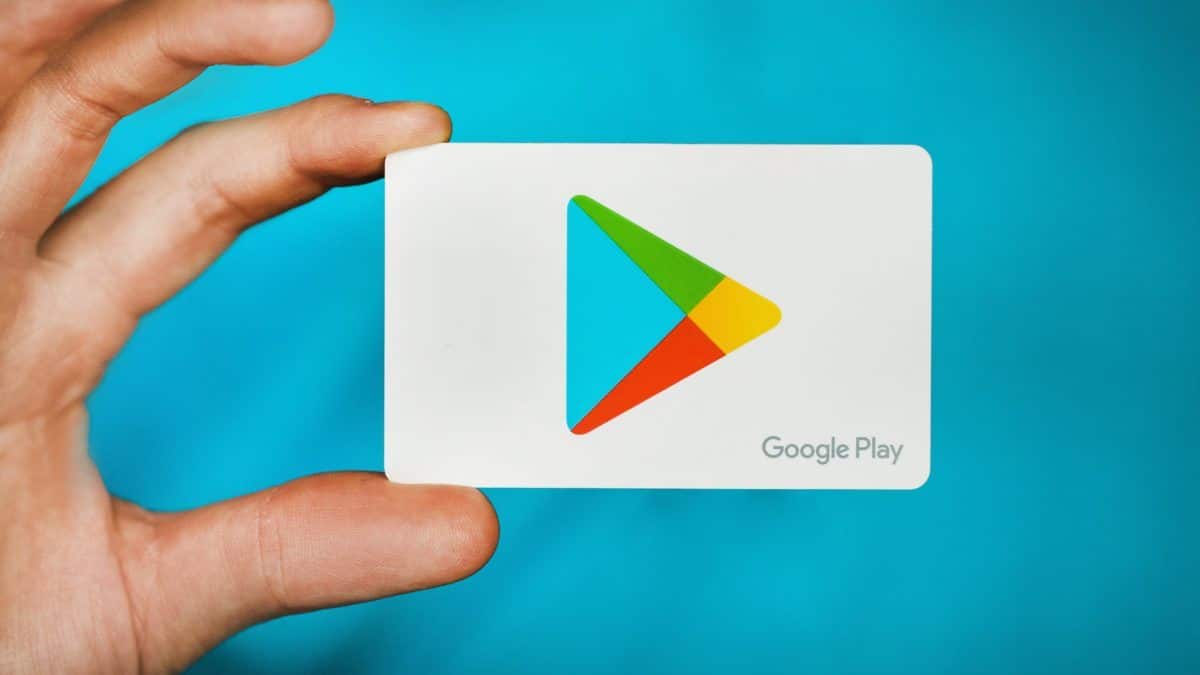
Kanskje problemet ikke ligger i operativsystemet, men i appene som er installert. For å fikse dette problemet kan du utføre følgende trinn:
- Gå til filbehandlingsappen din.
- Gå til det interne minnet i utforskeren.
- Gå deretter til Android-mappen.
- Inne vil du se flere mapper:
- Få tilgang til obb og slett hvis det er noen fil med filtypen .obb.
- Få tilgang til datamappen og slett filene med .odex-utvidelsen.
- Gå til data > com.Whatsapp > Whatsap og slett der hvis du har store WhatsApp-filer som videoer, gamle sikkerhetskopier osv. Det er vanligvis en mappe som akkumulerer en stor mengde data transparent for brukeren.
- Gå til nedlastingsmappen og slett alt du har lastet ned, det er sannsynlig at nettleseren og andre apper har lagt inn en stor mengde data der uten at du er klar over det.
- Test nå om minnet ditt ser normalt ut eller fortsetter som fullt. Hvis det fortsatt er det samme, gå til trinn 6.
- Gå til Innstillinger > Applikasjoner > Administrer applikasjoner.
- Se i Google Play-listen.
- Klikk på den og klikk på knappen Rens eller slett data.
- Klikk nå på Force close.
- Prøv så å se om det er fikset. Hvis det ikke er fikset, se neste avsnitt, selv om det i de fleste tilfeller bør fikses.
Ekstreme tilfeller

I ekstreme tilfeller, selv om det er sjelden, kan ingen av de ovennevnte ha løst problemet for deg. I et slikt tilfelle bør du følge disse andre trinnene, men husk at alt vil bli slettet, så ta en sikkerhetskopi før ikke noe problem:
- Slå av terminalen.
- Trykk og hold inne på/av-knappen og volum opp-knappen i noen sekunder.
- Du vil se at den starter i gjenopprettingsmodus, nå kan du slippe knappene.
- Den neste tingen vil være å flytte til Tørk data eller fabrikkinnstilling. Trykk på strømknappen en gang valgt for å gå inn.
- Godta meldingen du får og vent på at alt skal gjenopprettes slik det kom fra fabrikken.
- Test om problemet er løst eller ikke.
- Hvis ikke, ville det være praktisk å ta enheten med til teknisk tjeneste for gjennomgang, fordi det kan være et maskinvareproblem.
I tilfeller der ingenting av dette fungerer og du fortsatt ikke ser at filer tar opp all plass som ser ut til å være full, er det et maskinvareproblem. I de fleste tilfeller med flash-minne. Men siden det er loddet (BGA) til hovedkort eller hovedkort, vil det ikke ha en enkel løsning, selv om det kan erstattes av reballing-teknikker, er det ikke noe vanlig. Generelt er det enkleste alternativet valgt, som er å endre hele PCB. Selvfølgelig vil denne prosessen slette alle dataene du har på terminalen din. Av denne grunn bør du ta en sikkerhetskopi av det du har viktig før du sender den til den tekniske tjenesten.
På den annen side ville det ikke være en dårlig idé å gjøre det Tørk data hvis du ikke har gjort det, og ikke å registrere noen konto for deg, siden ved å overlate mobilen i hendene på tredjeparter kan det oppstå problemer eller fristelser som vil påvirke sikkerheten din og kontoene dine. I disse tider er det en liten forholdsregel, siden vi har for mange tjenester knyttet til telefon- eller mobilkontoen vår, inkludert bank eller skatt.